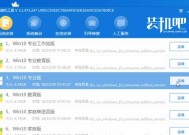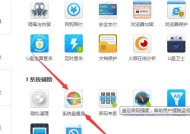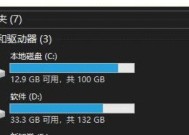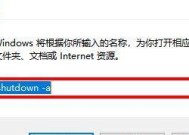窍门(轻松解决电脑C盘空间不足的烦恼)
- 数码产品
- 2024-08-20
- 62
- 更新:2024-08-19 09:22:41
在使用电脑的过程中,很多人都会遇到C盘空间不足的问题,这不仅会影响电脑的运行速度,还会妨碍我们进行正常的工作和娱乐。了解一些扩展电脑C盘空间的窍门是非常有必要的。本文将介绍五种实用的方法来帮助你解决这一问题。

清理临时文件
清理临时文件是扩展电脑C盘空间的最简单有效的方法之一。我们可以通过以下步骤来进行清理:打开“我的电脑”,右击选择“属性”,在“常规”选项卡中点击“清除”按钮,勾选“临时文件”并点击“确定”。这样可以清理掉一部分占用C盘空间的临时文件。
删除不必要的软件和文件
通过删除不必要的软件和文件,可以释放大量的C盘空间。我们可以通过打开“控制面板”,选择“程序”或者“程序和功能”来卸载不需要的软件。还可以删除一些不再使用的大型文件或者进行整理归档,以节省空间。
更改文件存储位置
将文件存储位置从C盘转移到其他盘符也是扩展C盘空间的一种方法。我们可以将一些大型文件夹,例如“我的文档”、“图片”、“视频”等,移动到其他盘符中。只需右击目标文件夹,选择“属性”,在“位置”选项卡中点击“移动”,选择新的存储位置即可。
使用磁盘清理工具
磁盘清理工具是一种非常方便的扩展C盘空间的工具。我们可以通过使用系统自带的磁盘清理工具或者第三方软件来进行清理。这些工具能够帮助我们找出并删除C盘中占用空间较大的文件和文件夹,从而释放更多的存储空间。
增加C盘容量
如果以上方法都不能满足我们的需求,我们还可以考虑增加C盘的容量。这可以通过购买一个更大容量的硬盘或者使用外部存储设备来实现。在增加C盘容量之前,我们需要备份重要数据,并确保操作正确。
通过清理临时文件、删除不必要的软件和文件、更改文件存储位置、使用磁盘清理工具以及增加C盘容量这五个方法,我们可以轻松扩展电脑C盘空间,提高电脑的运行效果。希望本文提供的窍门能够帮助大家解决C盘空间不足的问题,让电脑使用更加顺畅。
如何扩展电脑C盘空间
在日常使用电脑的过程中,C盘空间不足是一个常见的问题。随着我们使用电脑时间的增加和软件安装的增多,C盘很容易就会被占满。本文将分享15个简单的窍门,帮助您扩展电脑C盘空间,解决这一问题。
1.卸载不需要的软件:打开控制面板,选择“程序和功能”,找到不需要的软件,点击卸载,以释放C盘空间。
2.清理临时文件:在运行中输入“%temp%”,删除临时文件夹中的文件,可以释放大量的C盘空间。
3.清理回收站:右击回收站图标,选择“清空回收站”,这将彻底删除回收站中的文件,节省C盘空间。
4.移动虚拟内存文件:打开控制面板,选择“系统和安全”,进入“系统”,点击“高级系统设置”,在“高级”选项卡下的“性能”一栏中点击“设置”,选择“高级”选项卡下的“更改”按钮,在“虚拟内存”一栏中点击“无分页文件”,然后点击“设置”,选择其他磁盘作为虚拟内存文件所在位置,最后点击“确定”。
5.清理系统垃圾文件:在运行中输入“cleanmgr”,选择C盘进行清理,清除临时文件、下载文件和回收站等系统垃圾文件。
6.压缩文件夹:右击需要压缩的文件夹,选择“属性”,进入“常规”选项卡,点击“高级”,勾选“压缩内容以节省磁盘空间”。
7.移动个人文件:将文档、音乐、视频等个人文件夹移动到其他磁盘上,以减少C盘的负担。
8.禁用休眠功能:在命令提示符中输入“powercfg.exe/hibernateoff”,禁用休眠功能,可以释放与休眠文件等同的空间。
9.清理浏览器缓存:打开浏览器,点击工具选项或设置,选择清除浏览数据,清除缓存文件,以释放C盘空间。
10.使用磁盘清理工具:下载并使用专业的磁盘清理工具,如CCleaner、DiskCleaner等,可以全面清理C盘垃圾文件,提高空间利用率。
11.禁用系统还原功能:在“控制面板”中选择“系统”,点击“系统保护”,选择C盘并点击“配置”,将系统还原功能关闭。
12.使用云存储服务:将一些不常用的文件上传至云存储服务(如百度网盘、GoogleDrive等),以减少C盘的负担。
13.增加C盘容量:如果以上方法仍无法解决问题,可以考虑使用第三方软件对C盘进行扩容,增加存储空间。
14.定期清理垃圾文件:定期进行磁盘清理,删除临时文件、无用的下载文件和日志文件等,以保持C盘的可用空间。
15.合理规划软件安装位置:在安装软件时,选择其他磁盘作为安装路径,以减少对C盘的占用。
通过卸载不需要的软件、清理临时文件、清理回收站、移动虚拟内存文件等方法,可以扩展电脑C盘空间。禁用休眠功能、使用磁盘清理工具、禁用系统还原功能等方法也能帮助解决C盘空间不足的问题。合理规划软件安装位置、定期清理垃圾文件、使用云存储服务等措施也可以有效地释放C盘空间,提高电脑的性能和运行速度。希望这些窍门能帮助您轻松解决C盘空间不足的问题。